แล้วเขียนความคิดเห็นของคุณ
ReiBoot - ซอฟต์แวร์ซ่อมแซมระบบ iOS ฟรี อันดับ 1
แก้ไขปัญหา iOS กว่า 150 รายการ โดยไม่สูญเสียข้อมูล & อัพเกรด/ดาวน์เกรด iOS 26 อย่างปลอดภัย
ReiBoot: เครื่องมือซ่อม iOS อันดับ 1
แก้ไขปัญหา iOS 150+ รายการ โดยไม่ลบข้อมูล
"iphone 14 เครื่องใหม่ของฉันค้างอยู่ที่หน้าจอโหลดเป็นสีดำมาทั้งคืนแล้ว ฉันลองรีสตาร์ทเครื่องแล้ว แต่มันก็ไม่ตอบสนองเลย"
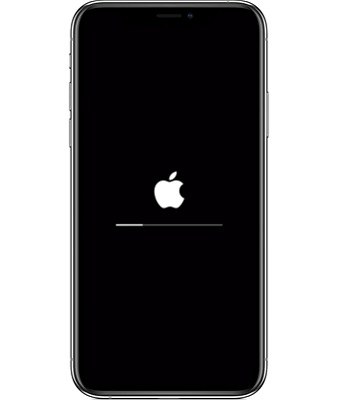
เมื่อ iphone 14 ค้างอยู่ที่หน้าจอโหลด หรือโหลดดิ้ง อย่างไม่มีที่สิ้นสุด คุณจะไม่สามารถใช้อุปกรณ์ได้เลย และมันค่อนข้างยากที่จะแก้ไขปัญหานี้ ปัญหานี้อาจจะน่ารำคาญใจ และแม้ว่ามันจะแทบไม่เคยเกิดขึ้นเลย ก็ไม่ได้แปลว่ามันอาจจะไม่เกิดขึ้นกับคุณ ในบทความนี้เราจะมากล่าวถึงวิธีการและแนวทางการแก้ไขหากคุณเป็นหนึ่งในคนที่ประสบกับปัญหานี้
ในการเข้าใจถึงปัญหานี้ว่าเกิดขึ้นได้อย่างไรจะช่วยให้คุณป้องกันไม่ให้ปัญหานี้เกิดขึ้นอีกในอนาคตได้ ส่วนใหญ่ปัญหา iPhone ค้างอยู่ที่หน้าจอโหลดดิ้งมักจะเกิดได้จาก:
ไม่ว่าปัญหาจะเกิดขึ้นจากอะไร สิ่งที่คุณต้องการทราบมากที่สุดคงจะเป็นวิธีการแก้ไข ไม่อย่างนั้นคุณคงไม่อ่านมาจานถึงตรงนี้ โชคดีแล้วแหละที่คุณอ่านมา เพราะเราคิดว่าหนึ่งในทางแก้ไขของเราคงจะช่วยแก้ไขปัญหาของคุณได้แน่ๆ
รีสตาร์เครื่อง iPhone นั้นเป็นเรื่องง่าย และเป็นวิธีที่มีประสิทธิภาพสูงในการแก้ไขปัญหาและข้อผิดพลาดใดๆ ก็ตาม นี่คือวิธีการรีสตาร์ท iPhone รุ่นต่างๆ
สำหรับ iPhone X/11/12/13: กดปุ่มด้านข้างและปุ่มปรับระดับเสียงปุ่มใดปุ่มหนึ่งค้างไว้จนกว่าแถบเลื่อนจะปรากฏขึ้น ลากเพื่อปิดอุปกรณ์ จากนั้นกดปุ่มด้านข้างค้างไว้จนกว่าคุณจะเห็นโลโก้แอปเปิ้ล

สำหรับ iPhone 8 และรุ่นก่อนหน้า: กดปุ่มด้านบน (หรือด้านข้าง) บนอุปกรณ์ค้างไว้จนกว่าคุณจะเห็นแถบเลื่อน ให้ลากเพื่อเปิดอุปกรณ์ จากนั้นกดปุ่มเดิมค้างไว้จนกว่าโลโก้แอปเปิ้ลจะปรากฏบนหน้าจอ

ไขปัญหานี้โดยไม่ต้องสูญเสียข้อมูล (รูปภาพ ข้อความ และข้อมูลอื่นๆ) ในอุปกรณ์ของคุณ เราขอแนะนำให้คุณลองใช้ Tenorshare ReiBoot มันเป็นโปรแกรมซอฟต์แวร์ที่จะช่วยคุณซ่อมแซมแก้ไขปัญหา iOS ทั้งหมด ปัญหาหน้าจอ iphone 14 ค้างอยู่ที่หน้าโหลดดิ้ง,iphone ค้างรูปแอปเปิ้ล, iPhon ค้างอยู่ recovery mode, หน้าจอเป็นสีดำ ไอโฟนรีสตาร์ทเอง และปัญหาอื่นๆ ของระบบ iOS เหล่านี้ด้วย เพื่อเริ่มใช้ Tenorshare Reiboot ในการแก้ไขปัญหา ให้ดาวน์โหลดและติดตั้งโปรแกรมลงบนคอมพิวเตอร์ของคุณ และทำตามขั้นตอนง่ายๆ เหล่านี้:
เพื่อแก้ไขปัญหา iPhone/iPad ค้างอยู่ที่หน้าจอโหลดดิ้ง ให้คุณเลือกซ่อมแซมระบบ iOS แล้วคลิก 'เริ่ม'
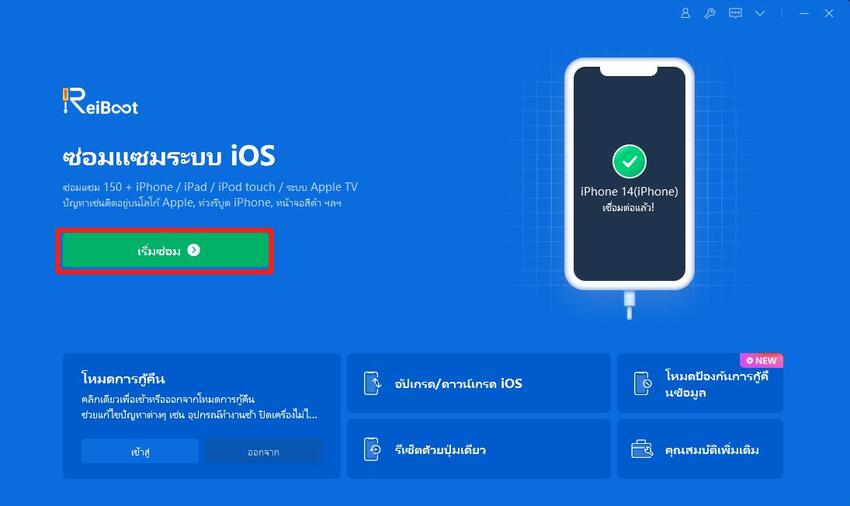
จากนั้นให้เลือกโหมด 'การซ่อมแซมมาตรฐาน' เพราะคุณลักษณะนี้จะไม่ทำให้ข้อมูลของคุณสูญหาย ให้คุณคลิกที่ 'การซ่อมแซมมาตรฐาน'

คุณควรดาวน์โหลดแพ็คเกจเฟิร์มแวร์ใหม่ ให้คลิกที่ปุ่ม 'ดาวน์โหลด' เพื่อดำเนินการต่อ

จากนั้นแตะที่ 'เริ่มการซ่อมแซมมาตรฐาน' เพื่อสั่งการให้การแก้ไขปัญหา iPhone ค้างอยู่ที่หน้าจอโหลดดิ้ง เริ่มทำงาน

เมื่อกระบวนการซ่อมแซมเสร็จสิ้น iPhone ของคุณจะเป็นปกติเหมือนใหม่ หากวิธีนี้ยังคงไม่สามารถแก้ไขปัญหาของคุณได้ คุณอาจจะลองใช้ 'การซ่อมแซมอย่างล้ำลึก' บน ReiBoot ดูก็ได้

หากว่าการรีสตาร์ทไม่ทำงาน คุณอาจจะต้องลองใช้วิธีการกู้คืน สิ่งสำคัญคือคุณต้องทราบก่อนว่าในการทำเช่นนี้ ข้อมูลและการตั้งค่าทั้งหมดบนอุปกรณ์ของคุณจะหายไป หากว่าคุณโอเค นี่คือวิธีการทำให้ iPhone เข้าสู่โหมดการกู้คืน


หากโหมดการกู้คืนแก้ไขไม่ได้ คุณอาจต้องลองใช้ iPhone โหมด DFU ลองทำตามขั้นตอนง่าย ๆ เหล่านี้เพื่อดำเนินการต่อ

สำหรับ iPhone 8, 8 plus ไปจนถึง iphone 14 ให้กดและปล่อยปุ่มเพิ่มระดับเสียงอย่างรวดเร็ว และกดปุ่มด้านข้างค้างไว้จนกว่าหน้าจอจะเป็นสีดำสนิท
หากวิธีข้างต้นทั้งหมดไม่มีวิธีใดเลยที่แก้ไขปัญหาของคุณได้ คุณอาจจะต้องเอาเครื่องของคุณไปที่ร้านแอปเปิ้ลเพื่อส่งซ่อมแซม หากว่าอุปกรณ์ยังอยู่ภายใต้ระยะเวลาการรับประกัน คุณสามารถไปซ่อมได้ฟรี และอย่าลืมที่จะทำการนัดล่วงหน้าก่อนไปเพื่อที่จะได้ไม่ต้องรอนาน
หนึ่งในทางออกเบื้องต้นควรจะช่วยคุณแก้ไขปัญหา iphone 14/13/12/11/XS/X/8/7/6 iPad หรือ iPod touch ค้างอยู่ที่หน้าจอโหลดดิ้งได้ หากซ่อมได้ อย่าลืมทิ้งคอมเม้นต์ไว้ให้เราเบื้องล่างว่าวิธีไหนใช้งานได้สำหรับคุณ
เพิ่มเพื่อน LINE กับ Tenorshare
รับข่าวสาร อัปเดตโปรโมชั่น และสิทธิพิเศษก่อนใคร!

แล้วเขียนความคิดเห็นของคุณ
Leave a Comment
Create your review for Tenorshare articles
โดย Nakhon Pichaiwong
2025-12-29 / iPhone Fix
ให้คะแนนเลย!